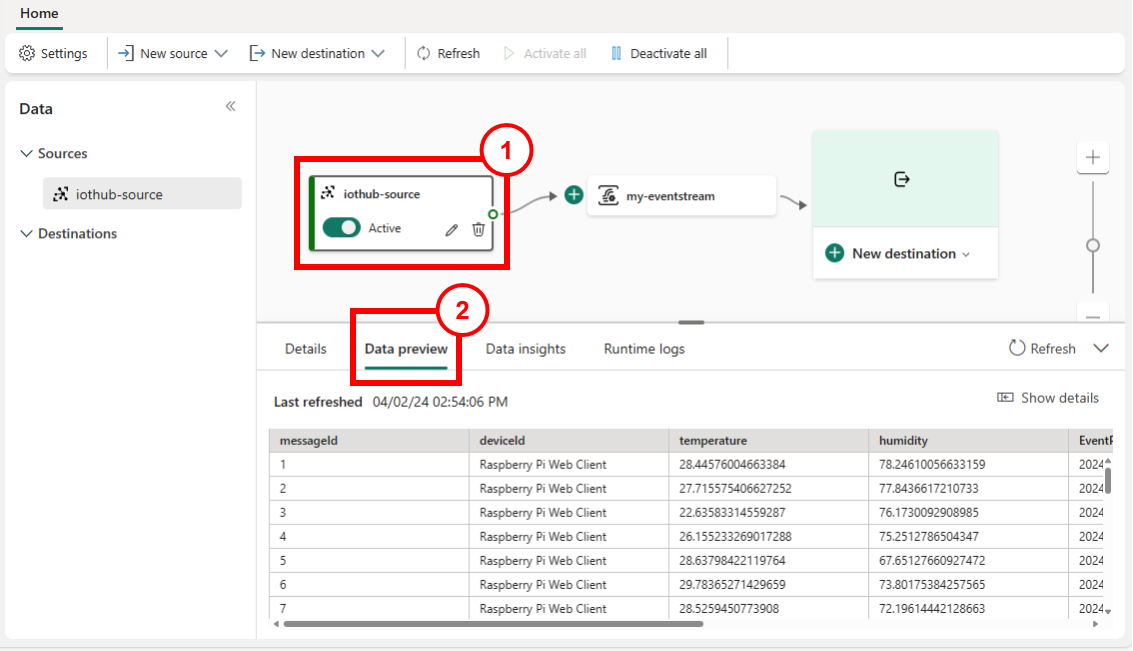Azure IoT Hub-forrás hozzáadása eseménystreamhez
Ez a cikk bemutatja, hogyan vehet fel Azure IoT Hub-forrást egy eseménystreambe.
Feljegyzés
Ha az előzetes verzióban elérhető továbbfejlesztett képességeket szeretné használni, válassza felül a Bővített képességek lehetőséget . Ellenkező esetben válassza a Standard képességek lehetőséget. Az előzetes verzióban elérhető továbbfejlesztett képességekről további információt a Fabric-eseménystreamek bemutatása című témakörben talál.
Előfeltételek
A kezdés előtt el kell végeznie a következő előfeltételeket:
- Hozzáférést kaphat egy prémium szintű munkaterülethez közreműködői vagy annál magasabb engedélyekkel, ahol az eseménystream található.
- Az IoT Hub hozzáférési kulcsainak beszerzéséhez megfelelő engedéllyel kell rendelkeznie. Az IoT Hubnak nyilvánosan elérhetőnek kell lennie, és nem tűzfal mögött, vagy virtuális hálózaton kell biztonságosnak lennie.
Fontos
A Fabric-eseménystreamek továbbfejlesztett képességei jelenleg előzetes verzióban érhetők el.
Feljegyzés
Egy eseményfolyam forrásainak és célhelyeinek maximális száma 11.
Azure IoT Hub hozzáadása forrásként
Kövesse az alábbi lépéseket egy Azure IoT Hub eseménystream-forrásként való hozzáadásához:
Hozzon létre egy eseménystreamet továbbfejlesztett képességekkel.
Ha még nem adott hozzá forrást az eseményfolyamhoz, válassza a Külső forrás hozzáadása lehetőséget az Első lépések lapon.
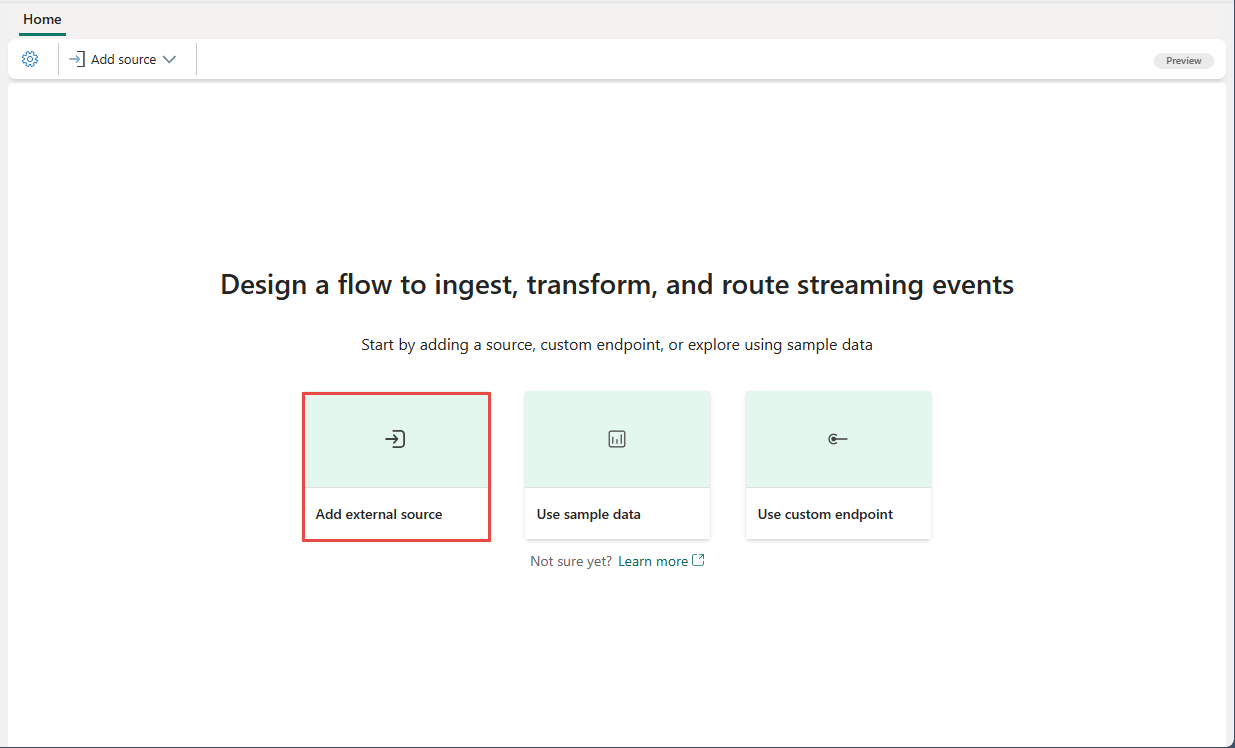
Ha egy Azure IoT Hubot ad hozzá forrásként egy már közzétett eseményfolyamhoz, váltson szerkesztési módra, válassza a Menüszalag Forrás hozzáadása elemét, majd a Külső források lehetőséget.
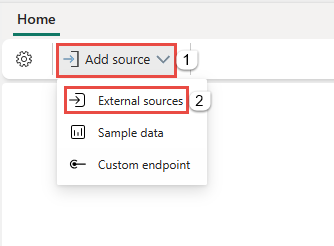
Az Azure IoT Hub-összekötő konfigurálása
Az Adatforrás kiválasztása lapon válassza az Azure IoT Hubot.
Ha már van kapcsolat az Azure IoT Hubbal, válassza ki a meglévő kapcsolatot az alábbi képen látható módon, majd lépjen tovább a lépésre az adatformátum konfigurálásához az alábbi lépésekben.
A Csatlakozás lapon válassza az Új kapcsolat lehetőséget.
Az IoT Hub Kapcsolatbeállítások szakaszában adja meg az Azure IoT Hub nevét.

A Kapcsolat hitelesítő adatai szakaszban hajtsa végre az alábbi lépéseket:
Ha van meglévő kapcsolat, válassza ki a legördülő listából. Ha nem, győződjön meg arról, hogy új kapcsolat létrehozása van kiválasztva ehhez a beállításhoz.
A Kapcsolat neve mezőben adja meg az IoT Hubhoz való kapcsolat nevét.
Hitelesítési módszer esetén győződjön meg arról, hogy a megosztott hozzáférési kulcs ki van jelölve.
A közös hozzáférésű hozzáférési kulcs neveként adja meg a megosztott hozzáférési kulcs nevét.
Megosztott hozzáférési kulcs esetén adja meg a megosztott hozzáférési kulcs értékét.
Válassza a Csatlakozás lehetőséget a lap alján.
A hozzáférési kulcs nevének és értékének lekéréséhez kövesse az alábbi lépéseket:
Most írja be a fogyasztócsoport nevét a Varázsló Csatlakozás lapján a Fogyasztó csoporthoz. Alapértelmezés szerint
$Defaultki van jelölve, amely az IoT Hub alapértelmezett fogyasztói csoportja.Adatformátum esetén válassza ki az Azure IoT Hubról lekérni kívánt bejövő valós idejű események adatformátumát. A JSON, az Avro és a CSV adatformátumok közül választhat, majd kiválaszthatja a Csatlakozás lehetőséget.
Válassza a Lap alján a Tovább gombot.
A Véleményezés és létrehozás lapon tekintse át a beállításokat, és válassza a Hozzáadás lehetőséget.
Láthatja, hogy az Azure IoT Hub-forrás hozzá lesz adva az eseménystreamhez a vászonon Szerkesztés módban. Az újonnan hozzáadott Azure IoT Hub implementálásához válassza a Menüszalag Közzététel elemét .

A lépések elvégzése után az Azure IoT Hub elérhető a vizualizációhoz élő nézetben. Válassza ki a diagram IoT Hub csempét az alábbihoz hasonló lap megjelenítéséhez.

Kapcsolódó tartalom
Ha meg szeretné tudni, hogyan adhat hozzá más forrásokat egy eseménystreamhez, tekintse meg az alábbi cikkeket:
Előfeltételek
A kezdés előtt el kell végeznie a következő előfeltételeket:
- Hozzáférést kaphat egy prémium szintű munkaterülethez közreműködői vagy annál magasabb engedélyekkel, ahol az eseménystream található.
- Az IoT Hub hozzáférési kulcsainak beszerzéséhez megfelelő engedéllyel kell rendelkeznie. Az IoT Hubnak nyilvánosan elérhetőnek kell lennie, és nem tűzfal mögött, vagy virtuális hálózaton kell biztonságosnak lennie.
Feljegyzés
Egy eseményfolyam forrásainak és célhelyeinek maximális száma 11.
Azure IoT Hub hozzáadása forrásként
Kövesse az alábbi lépéseket egy Azure IoT Hub eseménystream-forrásként való hozzáadásához:
Az Eventstream-szerkesztőben bontsa ki az Új forrás legördülő menüt a csomóponton belül, és válassza az Azure IoT Hubot.

Az Azure IoT Hub konfigurációs paneljén adja meg a következő adatokat:

Forrásnév: Adja meg az Azure IoT Hub nevét, például az iothub-source nevet.
Felhőkapcsolat: Válasszon ki egy meglévő felhőkapcsolatot, amely összekapcsolja az Azure IoT Hubot a Microsoft Fabric szolgáltatással. Ha nincs ilyenje, folytassa a 3. lépéssel egy új felhőkapcsolat létrehozásához.
Adatformátum. Válasszon egy adatformátumot (AVRO, JSON vagy CSV) az IoT Hub-adatok eseménystreambe való átviteléhez.
Fogyasztói csoport. Válasszon ki egy fogyasztói csoportot az Azure IoT Hubból, vagy hagyja meg $Default. Ezután válassza a Hozzáadás lehetőséget az Azure IoT Hub konfigurálásának befejezéséhez.
Miután sikeresen hozzáadta, megjelenik egy Azure IoT Hub-forrás, amely hozzáadva van az eseménystreamhez a szerkesztőben.

Ha új felhőkapcsolatot szeretne létrehozni az Azure IoT Hubhoz, kövesse az alábbi lépéseket:

Válassza az Új kapcsolat létrehozása lehetőséget a legördülő menüben, töltse ki az Azure IoT Hub kapcsolatbeállításait és kapcsolati hitelesítő adatait , majd válassza a Létrehozás lehetőséget.
IoT Hub. Adja meg az IoT Hub nevét az Azure Portalon.
Kapcsolat neve. Adja meg az új felhőkapcsolat nevét, például az iothub-connection nevet.
Megosztott hozzáférési kulcs neve és közös hozzáférési kulcs. Adja meg az Azure IoT Hub kapcsolati hitelesítő adatait. Ezt az Azure Portal megosztott hozzáférési szabályzatai között találja. Az IoT Hub-végpontok eléréséhez megfelelő engedélyekkel kell rendelkeznie.
Térjen vissza az Azure IoT Hub konfigurációs paneljére, és válassza a Frissítés lehetőséget az új felhőkapcsolat betöltéséhez.
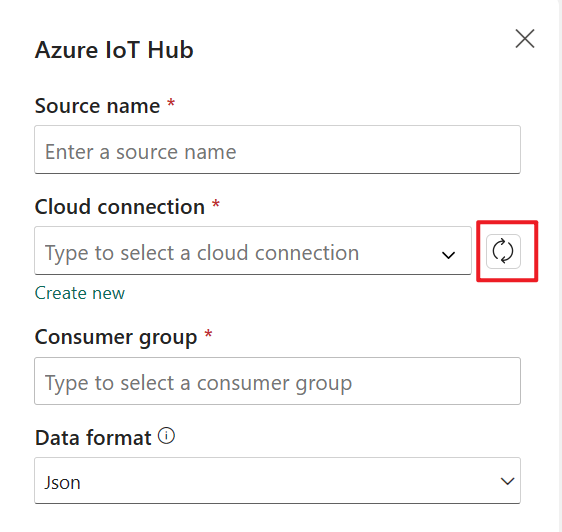
Miután hozzáadta az Azure IoT Hubot az eseménystreamhez, válassza az Előzetes verziójú adatok lehetőséget a sikeres konfiguráció ellenőrzéséhez. Képesnek kell lennie a bejövő adatok előzetes megtekintésére az eseménystreamben.
Kapcsolódó tartalom
Ha meg szeretné tudni, hogyan adhat hozzá más forrásokat egy eseménystreamhez, tekintse meg az alábbi cikkeket: